PowerShell nie można nazwać załadowanym, ponieważ uruchamianie skryptów jest wyłączone w tej poprawce systemu
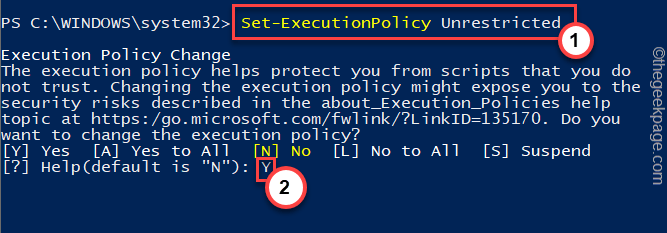
- 2455
- 114
- Tomasz Szatkowski
Użytkownicy systemu Windows mogą uruchomić swoje skrypty PowerShell za pomocą terminalu PowerShell za pomocą tylko jednego polecenia. Ale czasami zwykle dla użytkowników po raz pierwszy komunikat o błędzie „PowerShell nie można załadować, ponieważ uruchamianie skryptów jest wyłączone w tym systemie”Może pojawić się na niebieskim terminalu. Mogą być dokładnie dwa powody tego problemu. Jednym z nich są ograniczenia polityki wykonania dla wszystkich skryptów, a drugi to skrypt nieznanego lub niezaufanego dostawcy. Po prostu postępuj zgodnie z tym łatwym rozwiązaniem, aby zidentyfikować i rozwiązać problem.
Napraw 1 - Uruchom PowerShell w trybie administratora
Jednym z najczęstszych błędów, które robimy, jest próba uruchomienia skryptu w terminalu PowerShell bez odpowiednich praw administracyjnych.
1. Musisz nacisnąć Klucz wygrany i wpisz „PowerShell".
2. Następnie kliknij prawym przyciskiem myszy „Windows PowerShell”I dotknij„Uruchom jako administrator".
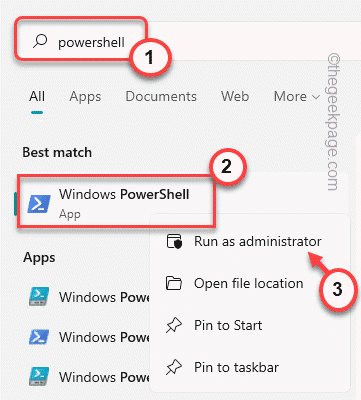
Gdy terminal otworzy się z odpowiednimi prawami administracyjnymi, powinieneś spróbować ponownie uruchomić skrypt powłoki i przetestować, czy działa.
Napraw 2 - Sprawdź i zmodyfikuj zasady wykonania
Polityka wykonania zabrania ci prowadzenia skryptów.
1. Teraz po prostu naciśnij Klucz wygrany i wpisz „PowerShell".
2. Następnie kliknij prawym przyciskiem myszy „Windows PowerShell”I dotknij„Uruchom jako administrator".
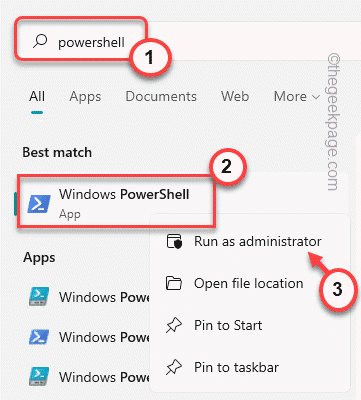
3. Po otwarciu terminalu PowerShell, typ ten kod i uderzenie Wchodzić poznać aktualny status polityki skryptów.
Get -ExecutionPolicy -list
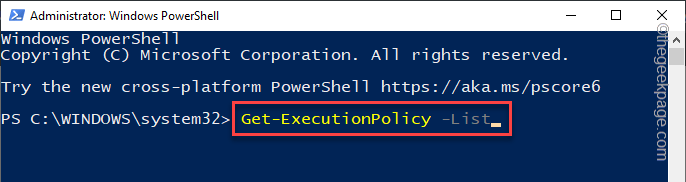
4. Teraz możesz zobaczyć pełną listę zasad wykonania dla wszystkich grup użytkowników/ użytkowników.
Zwykle domyślny zakres wykonywania jest ustawiony na „Nieokreślony”Status.
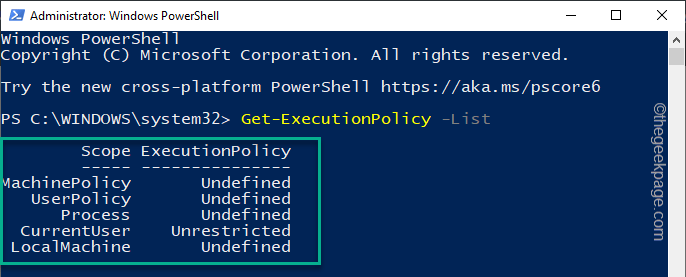
5. Teraz, kopiuj wklej ten kod, aby ustawić zasadę wykonania na Nieograniczony tryb*.
Set-ExecutionPolicy nieograniczony
6. Teraz zostaniesz zapytany „Czy chcesz zmienić zasady wykonania". Po prostu wpisz „Y”W poleceniu i uderzeniu Wchodzić zastosować zmianę.
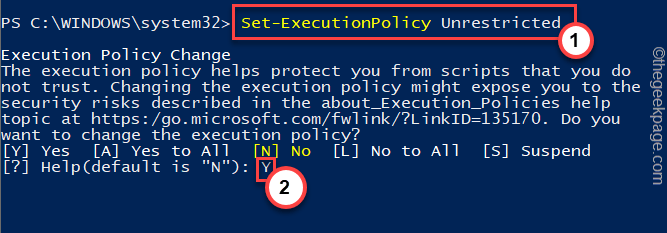
Teraz możesz łatwo uruchomić skrypt w swoim systemie. PowerShell nie będzie już ograniczać wykonywania skryptu.
W ten sposób w ogóle nie napotkacie kłopotów z uruchomieniem skryptu.
*NOTATKA -
Polityka wykonania PowerShell jest niezbędnym bezpieczeństwem, które zabrania jakichkolwiek nieznanych, złośliwych skryptów w systemie. Nie powinieneś pozostawić tego dostępnym ustawieniu. Zaleca się, aby po wykonaniu skryptu ustaw zasadę wykonania na „Allsigned” lub „zdalnie”.
1. Otworzyć PowerShell jako administrator.
2. Po otwarciu, uruchom to polecenie, aby ograniczyć dowolny skrypt od wykonywania w systemie.
Set-ExecutionPolicy Ograniczony
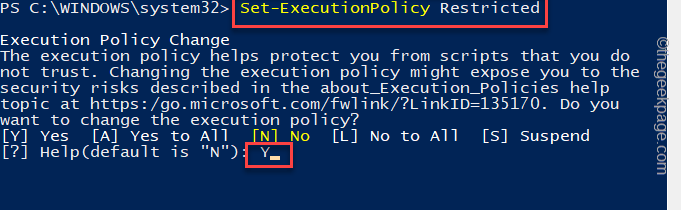
Po ograniczeniu zasad wykonania nie zostaną wykonane żadne skrypty.
Dodatkowo, jeśli chcesz, możesz przełączyć poziom bezpieczeństwa na bardziej łagodny. Istnieją 4 podstawowe poziomy bezpieczeństwa, na które można ustawić zasady wykonania. Tam są -
1. Ograniczony - Ten tryb zabrania żadnego skryptu wykonywania w systemie. Tryb ograniczony to najwyższy poziom zasad wykonania, jaki można umieścić.
2. Allsigned - W systemie można uruchomić tylko wszystkie podpisane skrypty przez zaufanych wydawców. Nie możesz uruchomić żadnego nieznanego skryptu w tym trybie.
3. Zdalne - W systemie można uruchomić zdalnie podpisane skrypty, a także skrypty zapisane na komputerze lokalnym.
4. Nieograniczony - Tryb nieograniczony, jak sama nazwa wskazuje, pozwala uruchomić dowolny skrypt w systemie. Może to być niebezpieczne, ponieważ złośliwe skrypty nie zostaną zablokowane.
Załóżmy, że próbujesz ustawić zasady wykonania, aby „Zdalne„I wykonaj ten kod w podwyższonym terminalu PowerShell.
Set-executionPolicy zdalnie

Możesz zamknąć terminal wiersza polecenia.
- « Jak włączyć lub wyłączyć okno dialogowe Drukuj systemu w Microsoft Edge
- Jak zmienić kolor linii siatki w Microsoft Excel »

